
بدقسمتی سے ، تمام صارفین کے پاس اپنے مانیٹر کو اپ ڈیٹ کرنے کا موقع نہیں ہے ، لہذا بہت سارے موجودہ افراد پر کام کرتے رہتے ہیں ، جن کی خصوصیات پہلے ہی تھوڑی پرانی ہیں۔ پرانے سامان کا سب سے اہم نقصان ایک ایچ ڈی ایم آئی کنیکٹر کی کمی ہے ، جو بعض اوقات PS4 سمیت بعض آلات کا تعلق پیچیدہ کردیتا ہے۔ جیسا کہ آپ جانتے ہیں ، صرف HDMI پورٹ گیم کنسول میں بنایا گیا ہے ، لہذا یہ کنکشن صرف اس کے ذریعہ دستیاب ہے۔ تاہم ، ایسے اختیارات موجود ہیں جن کے ذریعہ آپ اس کیبل کے بغیر مانیٹر سے رابطہ کرسکتے ہیں۔ اس مضمون میں ہم اس کے بارے میں بات کرنا چاہتے ہیں۔
ہم PS4 گیم کنسول کو کنورٹرز کے ذریعہ مانیٹر سے منسلک کرتے ہیں
سب سے آسان طریقہ یہ ہے کہ HDMI کے لئے ایک خصوصی اڈاپٹر استعمال کریں اور اس کے علاوہ موجودہ اسپیکر کے ذریعہ آواز کو مربوط کریں۔ اگر مانیٹر میں کنیکٹر سے متعلق کوئی سوال نہیں ہے ، تو یقینی طور پر DVI ، ڈسپلے پورٹ یا VGA موجود ہے۔ زیادہ تر پرانے ڈسپلے میں ، یہ VGA ہے جو اندر موجود ہے ، لہذا ہم اس سے آگے بڑھیں گے۔ آپ کو ہمارے دوسرے ماد materialہ میں اس طرح کے رابطے کے بارے میں تفصیلی معلومات مندرجہ ذیل لنک پر ملیں گی۔ ویڈیو کارڈ کے بارے میں کیا مت دیکھو ، اس کی بجائے PS4 استعمال کرتا ہے۔
مزید پڑھیں: نئے ویڈیو کارڈ کو پرانے مانیٹر سے جوڑیں
دوسرے اڈیپٹر اسی اصول پر کام کرتے ہیں ، آپ کو صرف HDMI سے DVI یا ڈسپلے پورٹ کیبل اسٹور میں تلاش کرنا ہوگا۔
یہ بھی پڑھیں:
HDMI اور ڈسپلے پورٹ کا موازنہ کرنا
VGA اور HDMI رابطوں کا موازنہ کرنا
DVI اور HDMI کا موازنہ
اگر آپ کو اس حقیقت کا سامنا کرنا پڑتا ہے کہ خریدا گیا HDMI-VGA کنورٹر عام طور پر کام نہیں کرتا ہے ، تو ہم آپ کو مشورہ دیتے ہیں کہ آپ اپنے الگ الگ مادی سے خود کو واقف کریں ، جس کا لنک ذیل میں اشارہ کیا گیا ہے۔
مزید پڑھیں: ٹوٹے ہوئے HDMI-VGA اڈاپٹر سے مسئلہ حل کرنا
اس کے علاوہ ، کچھ صارفین کے پاس HDMI-in بورڈ کے ساتھ گھر میں گیمنگ یا کافی جدید لیپ ٹاپ موجود ہیں۔ اس صورت میں ، آپ اس کنیکٹر کے ذریعہ کنسول کو لیپ ٹاپ سے مربوط کرسکتے ہیں۔ اس عمل کے نفاذ کے لئے ایک مفصل رہنما ، ذیل میں پڑھیں۔
مزید پڑھیں: پی ایس 4 کو ایچ ڈی ایم آئی کے ذریعے لیپ ٹاپ سے منسلک کرنا
ریموٹ پلے فنکشن کا استعمال
سونی نے اپنی اگلی نسل کے کنسولز میں ریموٹ پلے فنکشن متعارف کرایا ہے۔ یعنی ، کنسول پر ہی چلانے کے بعد ، آپ کو انٹرنیٹ کے ذریعے اپنے کمپیوٹر ، ٹیبلٹ ، اسمارٹ فون یا پی ایس ویٹا پر گیم کھیلنے کا موقع ملا ہے۔ آپ کے معاملے میں ، اس ٹکنالوجی کا استعمال مانیٹر پر شبیہہ ظاہر کرنے کے لئے کیا جائے گا ، تاہم ، پوری طریقہ کار کو مکمل کرنے کے لئے ، آپ کو اس کی ابتدائی ترتیب کے لئے پی سی 4 کو کسی اور ڈسپلے سے جوڑنے کے عمل کی ضرورت ہوگی۔ آئیے تیاری اور لانچ کے پورے عمل میں قدم رکھیں۔
مرحلہ 1: اپنے کمپیوٹر پر ریموٹ پلے ڈاؤن لوڈ اور انسٹال کریں
ریموٹ پلے بیک سرکاری سونی سافٹ ویئر کے ذریعے انجام دیا جاتا ہے۔ اس سافٹ ویئر میں پی سی ہارڈویئر کی ضروریات اوسط ہیں ، لیکن یہ لازمی ہے کہ آپ نے انسٹال آپریٹنگ سسٹم ونڈوز 8 ، 8.1 یا 10 نصب کیا ہے۔ ونڈوز کے سابقہ ورژن پر ، یہ سافٹ ویئر کام نہیں کرے گا۔ مندرجہ ذیل کے مطابق ریموٹ پلے کو ڈاؤن لوڈ اور انسٹال کریں:
ریموٹ پلے ویب سائٹ پر جائیں
- پروگرام ڈاؤن لوڈ کرنے کے لئے پیج کو کھولنے کے لئے اوپر دیئے گئے لنک کو فالو کریں ، جہاں بٹن پر کلیک کریں ونڈوز پی سی.
- ڈاؤن لوڈ کے مکمل ہونے کا انتظار کریں اور ڈاؤن لوڈ شروع کریں۔
- ایک آسان انٹرفیس زبان منتخب کریں اور اگلے مرحلے پر آگے بڑھیں۔
- انسٹالیشن وزرڈ کھل جائے گا۔ اس پر کلک کرکے شروعات کریں "اگلا".
- لائسنس کے معاہدے کی شرائط قبول کریں۔
- فولڈر کی وضاحت کریں جہاں پروگرام کی فائلیں محفوظ ہوں گی۔
- تنصیب مکمل ہونے کا انتظار کریں۔ اس عمل کے دوران فعال ونڈو کو بند نہ کریں۔







تھوڑی دیر کے لئے ، کمپیوٹر کو تنہا چھوڑیں اور خود کنسول کی ترتیبات پر آگے بڑھیں۔
مرحلہ 2: گیم کنسول کی تشکیل
ہم نے پہلے کہا تھا کہ ریموٹ پلے ٹکنالوجی کے آپریشن کے ل it ، اسے کنسول میں ہی پہلے سے تشکیل شدہ ہونا چاہئے۔ لہذا ، پہلے کنسول کو قابل رسائی ذریعہ سے مربوط کریں اور ہدایات پر عمل کریں:
- PS4 لانچ کریں اور مناسب آئکن پر کلک کرکے ترتیبات میں جائیں۔
- کھلنے والی فہرست میں ، آپ کو آئٹم تلاش کرنے کی ضرورت ہوگی "ریموٹ پلے کنکشن کی ترتیبات".
- اس بات کو یقینی بنائیں کہ لائن کے سامنے ٹک لگ جائے "ریموٹ پلے کی اجازت دیں". اگر اسے غائب ہو تو اسے انسٹال کریں۔
- مینو پر واپس جائیں اور سیکشن کھولیں "اکاؤنٹ مینجمنٹ"جہاں پر کلک کریں "PS4 بنیادی نظام کی حیثیت سے چالو کریں".
- نئے نظام میں منتقلی کی تصدیق کریں۔
- دوبارہ مینو پر جائیں اور توانائی کی بچت کی ترتیبات میں ترمیم کریں۔
- مارکروں کے ساتھ دو نکات پر نشان لگائیں۔ "انٹرنیٹ کنکشن کو محفوظ کریں" اور "PS4 سسٹم کو نیٹ ورک کے ذریعے شامل کرنے کی اجازت دیں".







اب آپ کنسول آرام سے رکھ سکتے ہیں یا اسے فعال چھوڑ سکتے ہیں۔ اس کے ساتھ مزید اقدامات کرنے کی ضرورت نہیں ہے ، لہذا ہم پی سی میں واپس آجاتے ہیں۔
مرحلہ 3: پہلا لانچ PS4 ریموٹ پلے
میں مرحلہ 1 ہم نے ریموٹ پلے سافٹ ویئر انسٹال کیا ، اب ہم اسے لانچ کریں گے اور کنیکشن بنائیں گے تاکہ ہم کھیلنا شروع کردیں۔
- سافٹ ویئر کھولیں اور بٹن پر کلک کریں "لانچ".
- ایپلیکیشن ڈیٹا اکٹھا کرنے کی تصدیق کریں یا اس ترتیب کو تبدیل کریں۔
- اپنے سونی اکاؤنٹ میں لاگ ان کریں ، جو آپ کے کنسول سے منسلک ہے۔
- سسٹم اور کنکشن کی تلاش مکمل ہونے کا انتظار کریں۔
- اگر طویل عرصے سے انٹرنیٹ پر تلاش کرنے سے کوئی نتیجہ برآمد نہیں ہوتا ہے تو ، پر کلک کریں "دستی اندراج".
- ونڈو میں دکھائے گئے ہدایات پر عمل کرکے دستی کنکشن انجام دیں۔
- اگر آپ کو مربوط کرنے کے بعد آپ کو کنیکشن کا ناقص معیار یا وقفے وقفے سے بریک مل جاتا ہے تو ، بہتر ہے کہ اس میں جائیں "ترتیبات".
- یہاں ، اسکرین ریزولوشن کم ہوتا ہے اور ویڈیو کی آسانی کو ظاہر کیا جاتا ہے۔ ترتیبات جتنی کم ہوں ، انٹرنیٹ کی تیز رفتار کی ضروریات بھی۔


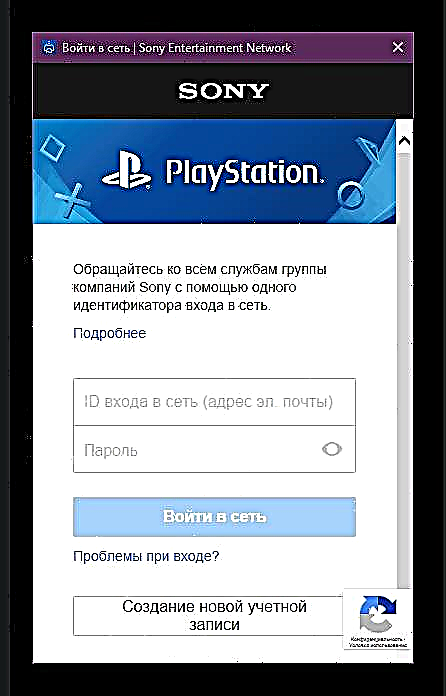





اب ، اگر آپ نے سب کچھ ٹھیک کیا تو ، اپنے گیم پیڈ میں پلگ ان کریں اور اپنے پسندیدہ کنسول گیمز اپنے کمپیوٹر پر کھیلنا شروع کریں۔ اس کے دوران ، PS4 ریسٹ موڈ میں ہوسکتا ہے ، اور آپ کے گھر کے دوسرے رہائشی ٹی وی پر فلمیں دیکھ سکیں گے جو سیٹ ٹاپ باکس پہلے استعمال کرتا تھا۔
یہ بھی پڑھیں:
کمپیوٹر سے گیم پیڈ کا صحیح رابطہ
PS3 کو HDMI کے ذریعے لیپ ٹاپ سے مربوط کریں
ہم بیرونی مانیٹر کو لیپ ٹاپ سے جوڑتے ہیں











